2024. 12. 25. 10:59ㆍ엑셀/빠른 엑셀
이번 포스팅에서는 UNIQUE 함수를 소개합니다.
주의 UNIQUE 함수는 "Microsoft 365용 Excel Mac용 Microsoft 365용 Excel 웹용 Excel Excel 2024 Mac용 Excel 2024 Excel 2021 Mac용 Excel 2021 iPad용 Excel iPhone용 Excel Android 태블릿용 Excel Android 휴대폰용 Excel "에서만 지원된다고 합니다.
함수 이름만 봐도 알 수 있듯이 중복값과 관련된 함수입니다. 
우리 이거 많이 쓰죠~ "중복된 항목 제거" 범위 내에 중복된 값을 제거 해주는 기능입니다. 이 역할을 해주는 함수인데요.
UNIQUE 에 대한 설명은 만든 이에게 ~~ Microsoft !!
자. 중복된 항목을 제거 하는 기능만으로도 충분히 사용할만하다고 생각합니다. 하지만 대체할 수 있는 편한 기능이 많죠. 먼저 그동안 "중복된 항목 제거" 만으로도 우리는 충분했습니다. !? 그리고 금액이나 수량이 포함된 데이터를 요약할 때는 피벗 테이블을 사용하면 중복이 없이 값이 요약되니 자연히 중복 문제가 해결됩니다.
그렇다면 중복된 항목을 제거하여 유니크한 항목을 만든 이후의 작업들은 어떨까요? 지금부터 예시를 통해 Unique함수를 응용한 동적인 데이터 요약을 보여드리죠.
아래와 같은 실적에 관한 데이터가 있습니다. 수익과 판매원수에 관한 내용이죠.

담당자 별로 수익을 합산하여 판매원수로 나누어 판매원 평균 수익을 구성해야 한다고 합시다. 어떻게 해야 할까요?
일단 담당자 별로 수익을 요약합니다. 판매원수도 담당자와 지역별로 되어 있으니 마찬가지로 담당자 단위로 요약해야겠네요. 그리고 두개의 요약결과를 합쳐서 자료를 만들면됩니다.
각각의 표를 요약하는 방법은 여러가지가 있죠. 피벗을 돌려서 붙여넣기를 해도 되고 담당자를 적어 놓고 'sumifs' 함수로 각각 표에서 값을 가져와도 됩니다. 저라면 아래처럼 sumif 를 사용할것입니다. 데이터가 아주 많지 않다면요.

그런데 담당자가 새로 추가되었답니다. 물론 요약 표에 담당자 이름 입력하고 수식 복사하면 됩니다. 이 담당자 이름을 직접 입력하는 것 대신 unique 함수로 대체를 하면 어떨까요?
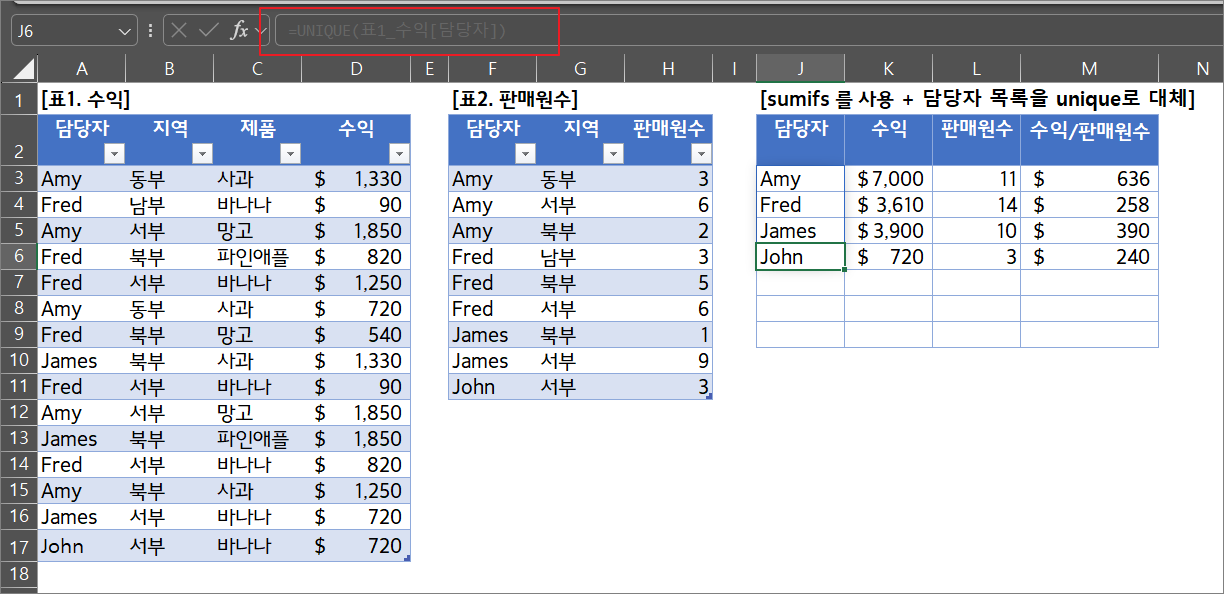
흐리게 표시되어 잘 안보이지만 unique 함수로 담당자 필드를 채우고 나머지는 이전과 동일하게 sumifs 를 사용했습니다. 결과는 동일하죠. 다만 다른 점은 표1 과 표2 에서 담당자 값이 추가가 되어도 요약이 자동 반영됩니다.
이번 예시와 같이 unique 는 유일한 목록을 얻어 데이터를 요약하는 많은 업무에 쉽게 활용이 가능합니다. 오늘 예시는 Sql 로 치면 Group by 함수를 쓴 2개의 쿼리를 조인한 결과와 같죠. 단일한 출처에서 데이터를 엑셀로 요약할 때는 피벗테이블이 최고 입니다. 하지만 이후 다른 출처와 합산이 필요할 경우나 후속 작업이 있는 경우에는 예제처럼 unique를 활용해보는 것도 좋겠네요.
예제 파일 첨부합니다.
'엑셀 > 빠른 엑셀' 카테고리의 다른 글
| [빠른 엑셀] 파워토이(Power toy)로 엑셀 함수 단축키 만들기 (4) | 2024.05.24 |
|---|---|
| [빠른 엑셀] 빠른 채우기 기능 정리(feat.SAP 음수 부호 앞으로 보내기) (0) | 2024.05.22 |
| [Microsoft 365 함수] XLOOKUP 함수 (0) | 2020.11.17 |
| 엑셀 난수 생성 TIP (0) | 2020.09.02 |
| 조건부서식에 함수를 넣어서 규칙관리하자 (0) | 2020.04.10 |